Se você inserir o Código de Segurança do iCloud incorretamente muitas vezes
Saiba o que fazer se você esqueceu o Código de Segurança do iCloud das Chaves do iCloud.
Se você ativou a autenticação de dois fatores recentemente, talvez seja preciso inserir um Código de Segurança do iCloud para iniciar sessão no iCloud. Após iniciar sessão, o dispositivo se tornará confiável e você não precisará inserir um Código de Segurança do iCloud para usar as Chaves do iCloud.
Se você inserir o Código de Segurança do iCloud errado muitas vezes ao usar as Chaves do iCloud, elas serão desativadas do dispositivo, e as chaves no iCloud serão apagadas. Uma destas mensagens pode ser exibida:
"Código de Segurança Digitado Incorretamente Muitas Vezes. Aprove este iPhone de um dos seus outros dispositivos usando as Chaves do iCloud. Se nenhum dispositivo estiver disponível, redefina as Chaves do iCloud."
"Seu Código de Segurança do iCloud foi digitado muitas vezes. Aprove este Mac de um dos seus outros dispositivos usando as Chaves do iCloud. Se nenhum dispositivo estiver disponível, redefina as Chaves do iCloud."
Se você tem acesso a um dispositivo aprovado que usa as Chaves do iCloud
Você pode criar outro Código de Segurança do iCloud usando outro dispositivo que também utiliza suas Chaves do iCloud.
No iPhone, iPad ou iPod touch com iOS 12 ou anterior:
Toque em Ajustes > [seu nome] > iCloud > Chaves > Avançado.
Toque em Alterar Código de Segurança.
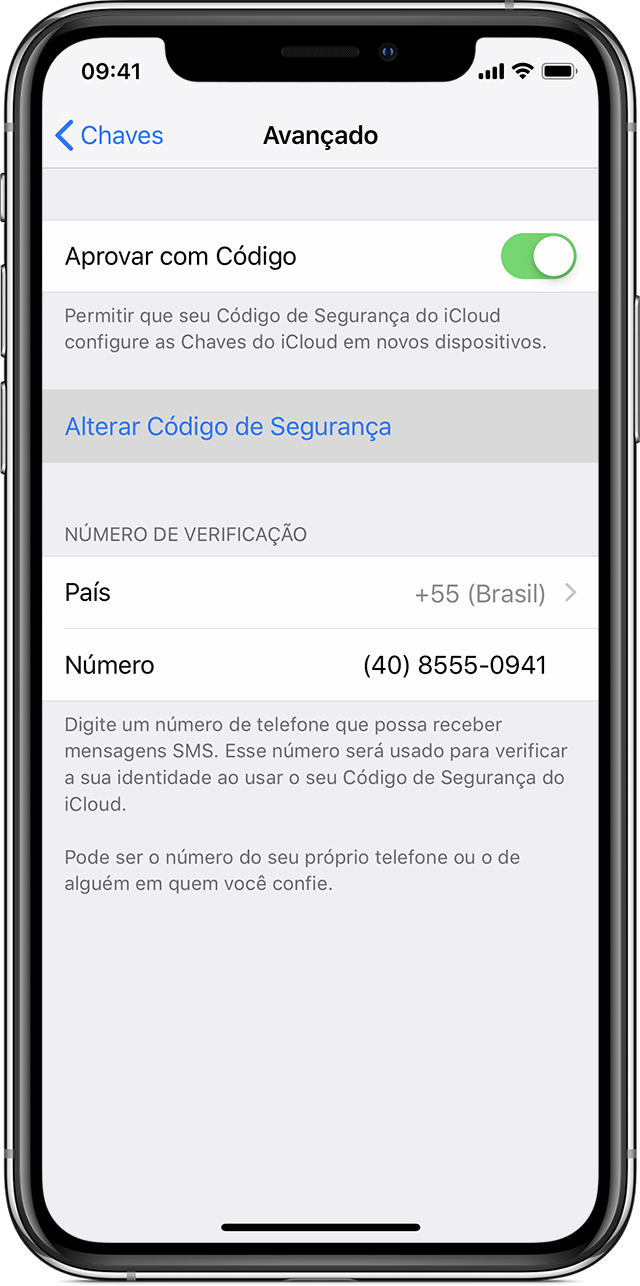
Insira a senha do ID Apple quando solicitada.
Insira um novo Código de Segurança do iCloud.
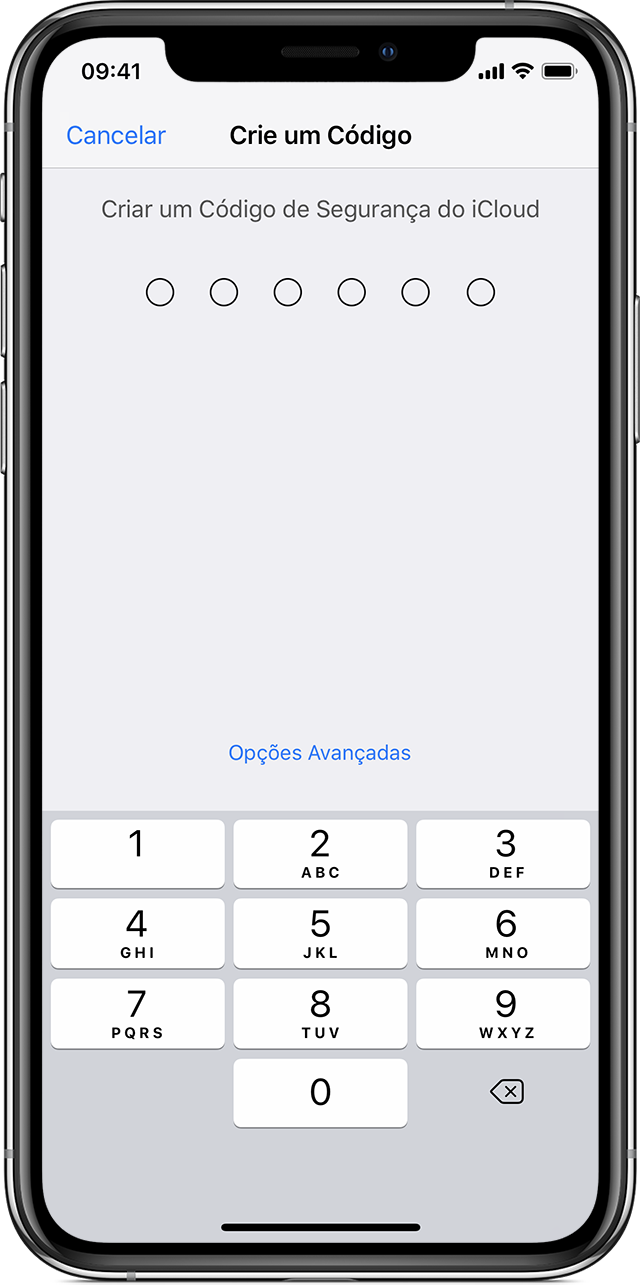
No Mac com Mojave ou anterior:
Selecione o menu Apple > Preferências do Sistema e clique em iCloud.
Clique em Opções ao lado de Chaves.
Clique em "Alterar o Código de Segurança" e insira um novo Código de Segurança do iCloud.
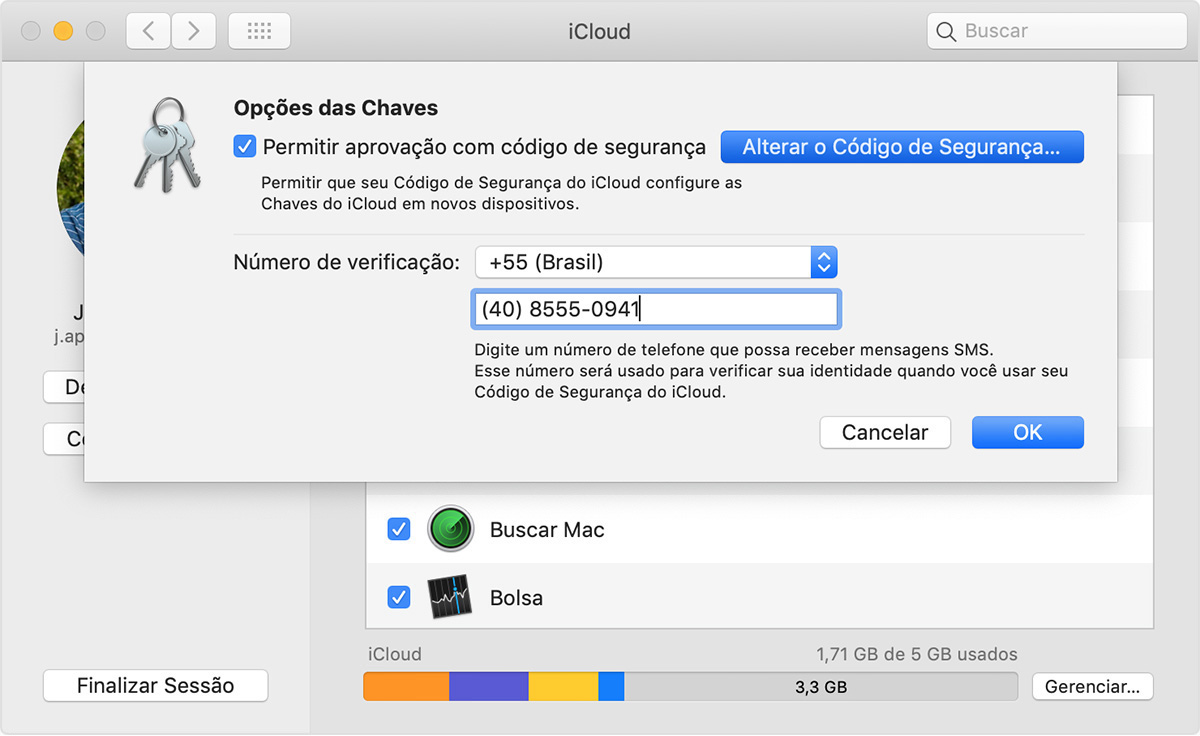
No dispositivo em que as Chaves do iCloud foram desativadas, crie outras Chaves do iCloud que contenham o nome de usuário, as senhas e outros itens de chaves do dispositivo:
No iPhone, iPad ou iPod touch com iOS 12 ou anterior: toque em Ajustes > [seu nome] > iCloud > Chaves e ative as Chaves do iCloud.
No Mac: selecione o menu Apple > Preferências do Sistema. Clique em iCloud e selecione Chaves.
Uma notificação de aprovação será exibida no dispositivo que você usou para criar outro Código de Segurança do iCloud. Aprove as novas Chaves do iCloud para adicioná-las ao dispositivo.
Se você não tem acesso a um dispositivo que usa as Chaves do iCloud
Siga estas etapas para redefinir as Chaves do iCloud.
No iPhone, iPad ou iPod touch com iOS 12 ou anterior:
Toque em Ajustes > [seu nome] > iCloud > Chaves e ative as Chaves do iCloud. Você talvez precise inserir a senha do ID Apple.
Se a conta estiver protegida pela autenticação de dois fatores, toque em "Restaurar com Código". Se você não usa a autenticação de dois fatores, toque em "Aprovar com Código de Segurança".
Toque em "Esqueceu o Código?".
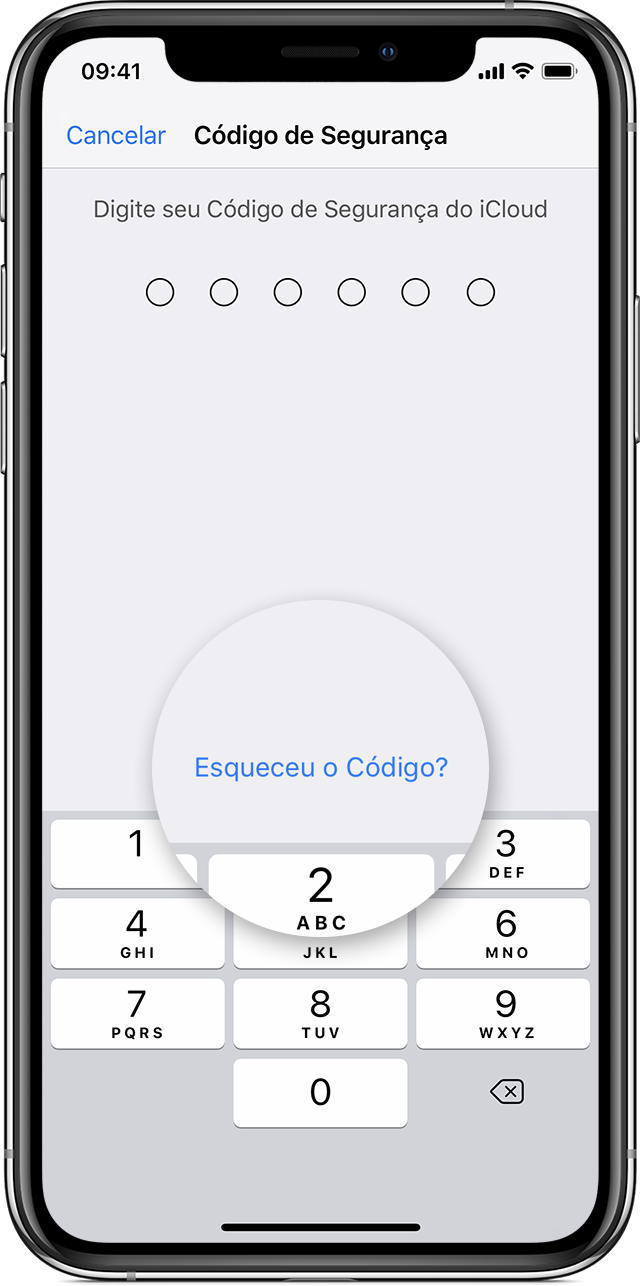
Toque em "Redefinir Chaves do iCloud" para substituir as chaves no iCloud pelas Chaves do iCloud de seu dispositivo.
Toque em Redefinir para confirmar.
Siga as instruções na tela para criar outro Código de Segurança do iCloud.
No Mac com Mojave ou anterior:
Selecione o menu Apple > Preferências do Sistema.
Clique em iCloud e selecione Chaves. Você talvez precise inserir a senha do ID Apple.
Clique em Usar Código e selecione "Esqueceu o Código?" quando for solicitado que você insira o Código de Segurança do iCloud.
Clique em Redefinir Chaves para substituir as chaves no iCloud pelas Chaves do iCloud de seu dispositivo.
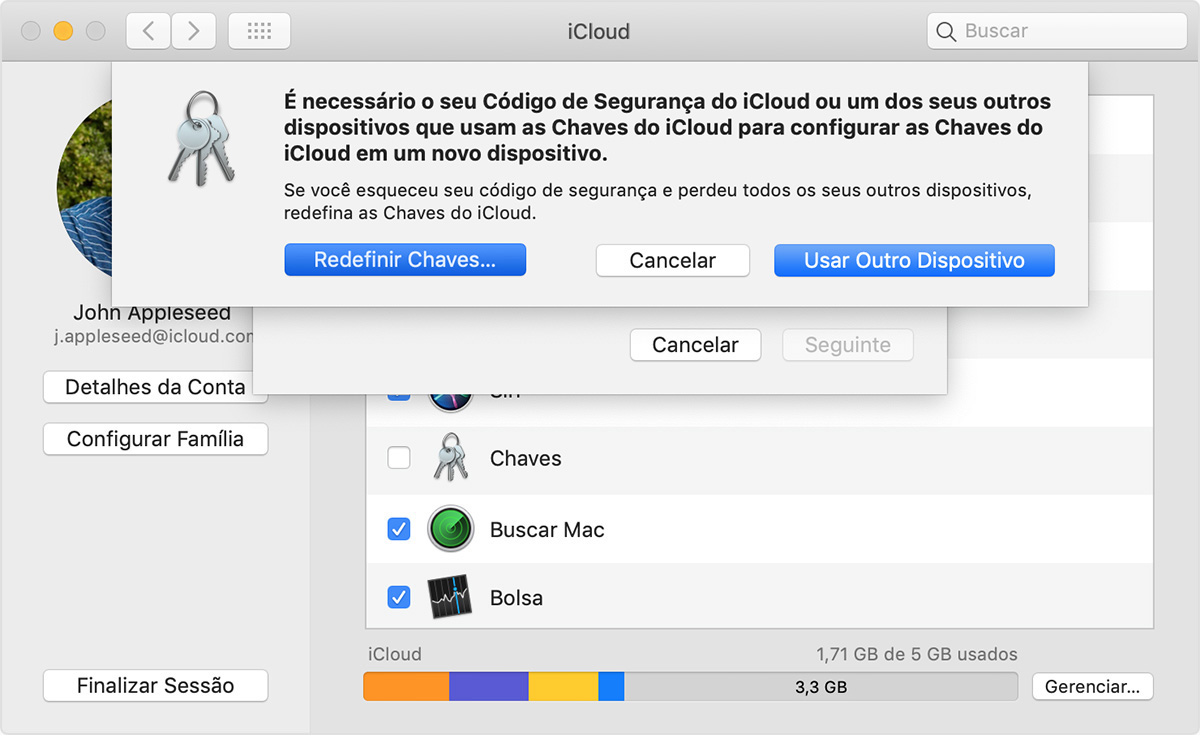
Clique em "Redefinir Chaves do iCloud" para confirmar.
Siga as instruções na tela para criar outro Código de Segurança do iCloud.